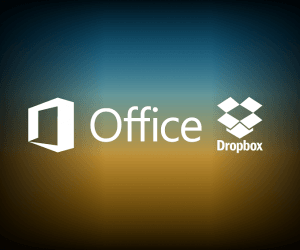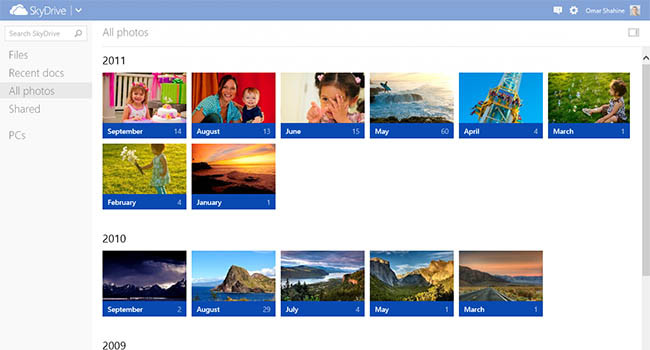Se você deseja vincular o seu Office Online com o Dropbox, você pode fazer isso sem qualquer problema.
 Este artigo tem como objetivo ensinar esse procedimento de forma rápida e sem complicações.
Este artigo tem como objetivo ensinar esse procedimento de forma rápida e sem complicações.
Essa ação é muito apreciada por quem necessita criar diversos documentos e não possui espaço de armazenamento suficiente para guardá-los. Se você é um dele, então siga atentamente as dicas que postamos mais abaixo.
Vincular o Office Online com Dropbox
No No entanto, é necessário que você tenha uma conta em ambos os serviços (Outlook.com e Dropbox).
Assim, você terá espaço de armazenamento adicional além do espaço do onedrive. Isso possibilitará cada usuário armazenar no onedrive ou no Dropbox os novos documentos criados.
Em geral, os usuários tentam usar o Dropbox como um meio alternativo de armazenamento em nuvem. Um lugar para encontrar seus documentos rapidamente sem a necessidade de usar o onedrive seja por convicção, comodidade, praticidade ou outros motivos.
Vínculo do Word Online com Dropbox
Quanto ao vínculo do Office Online com Dropbox, você deve saber que este procedimento pode ser realizado durante a criação de um novo documento. Pode ser o Word on-line, o Excel on-line ou qualquer um dos aplicativos do office o qual você pode acessar gratuitamente a partir de sua conta.
Portanto, uma vez logado na sua conta do Outlook.com, vá até o lançador de aplicativos (localizado no canto superior esquerdo da tela). Então, você deverá executar o Word on-line ou qualquer outro aplicativo.
Em seguida, o sistema irá levá-lo a uma nova tela onde você pode escolher as opções que dará acesso ao uso de espaço na nuvem fornecido pelo Dropbox. Siga adiante para entender do se trata tais opções.
Vínculo do Excel On-line com Dropbox
Primeiro você verá como se conectar com Dropbox através da criação de um novo documento.
Faça o login para a sua conta do Dropbox. Para isso, você deve pressionar o menu alternativo à direita do “New to” e selecionar a opção “Dropbox”.
Por fim, selecione qualquer um dos modelos existentes ou um novo documento em branco.
Assim, o sistema vai exigir o registo no Dropbox para armazenar o arquivo que está prestes a ser criado.
A partir de então, forneça o nome de utilizador e palavra-passe, enviando os dados inseridos, clicando em “Log”.
Vínculo do Office Online com o Dropbox
Outra opção, e talvez a mais recomendada, é adicionar o vínculo, sem criar um documento.
Para isso, você deve ir para o canto inferior esquerdo da tela (quando você estiver na tela inicial no Word, Excel ou qualquer outro aplicativo on-line) e clique em “adicionar um site”.
Então, você deverá manter selecionado a opção “Dropbox” e “onedrive”.
Depois disso, selecione “Abrir a partir do Dropbox”.
Mais uma vez, e tal como aconteceu no exemplo anterior, o sistema vai exigir o registro no Dropbox para fazer o vínculo. Conclua esta ação, pressionando “Login”.
Assim, o sistema irá permitir criar novos documentos, salvando-os diretamente para o seu espaço na nuvem fornecido pelo Dropbox.